Oletko etsimässä tapaa jakaa laajoja dokumenttejalukuisiin osiin ja samalla parantaa järjestystä? OsioavustajaAffinityPublisherissaon juuri oikea työkalu antaaksesi dokumentillesi rakennetta. Tämä ohje näyttää, miten voit hyödyntää osioavustajaa luodaksesi helposti lukuja ja tehdäksesi ne näkyviksi kaikilla mallisivuilla.
Tärkeimmät tiedot
- Osioavustaja mahdollistaa dokumenttien jakamisen osioon, mikä on erityisen hyödyllistä laajoissa projekteissa.
- Voit lisätä osion nimen alatunnisteisiin tai muihin mallisivujesi alueisiin.
- Osioavustaja on erityisen tehokas pitkillä dokumenteilla, joissa on paljon sivuja.
Vaiheittainen ohje
1. Avaa osioavustaja
Työskennelläksesi osioavustajan kanssa, avaa ensin Affinity Publisher ja siirry vastaavaan alueeseen löytääksesi työkalun. Napsauta yksinkertaisesti sitä aloittaaksesi avustajan.
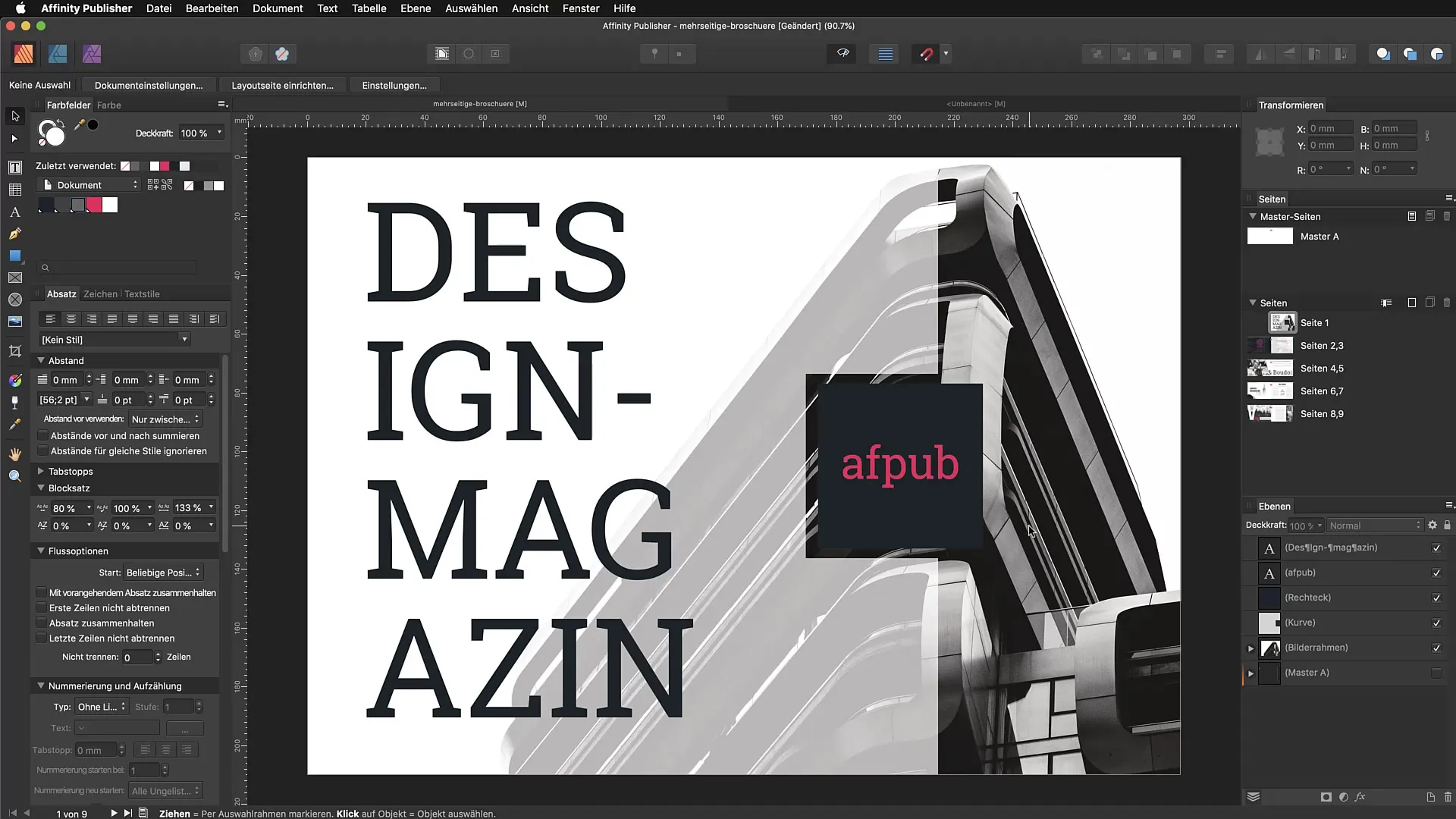
2. Tarkista oletusosio
Kun osioavustaja on avattu, näet esiasetetun osion, joka kattaa sivulta 1 dokumentin loppuun. Tämä on ihanteellinen säilyttämään yleiskatsaus koko dokumentistasi, erityisesti jos se koostuu viidestäkymmenestä tai useammasta sivusta.
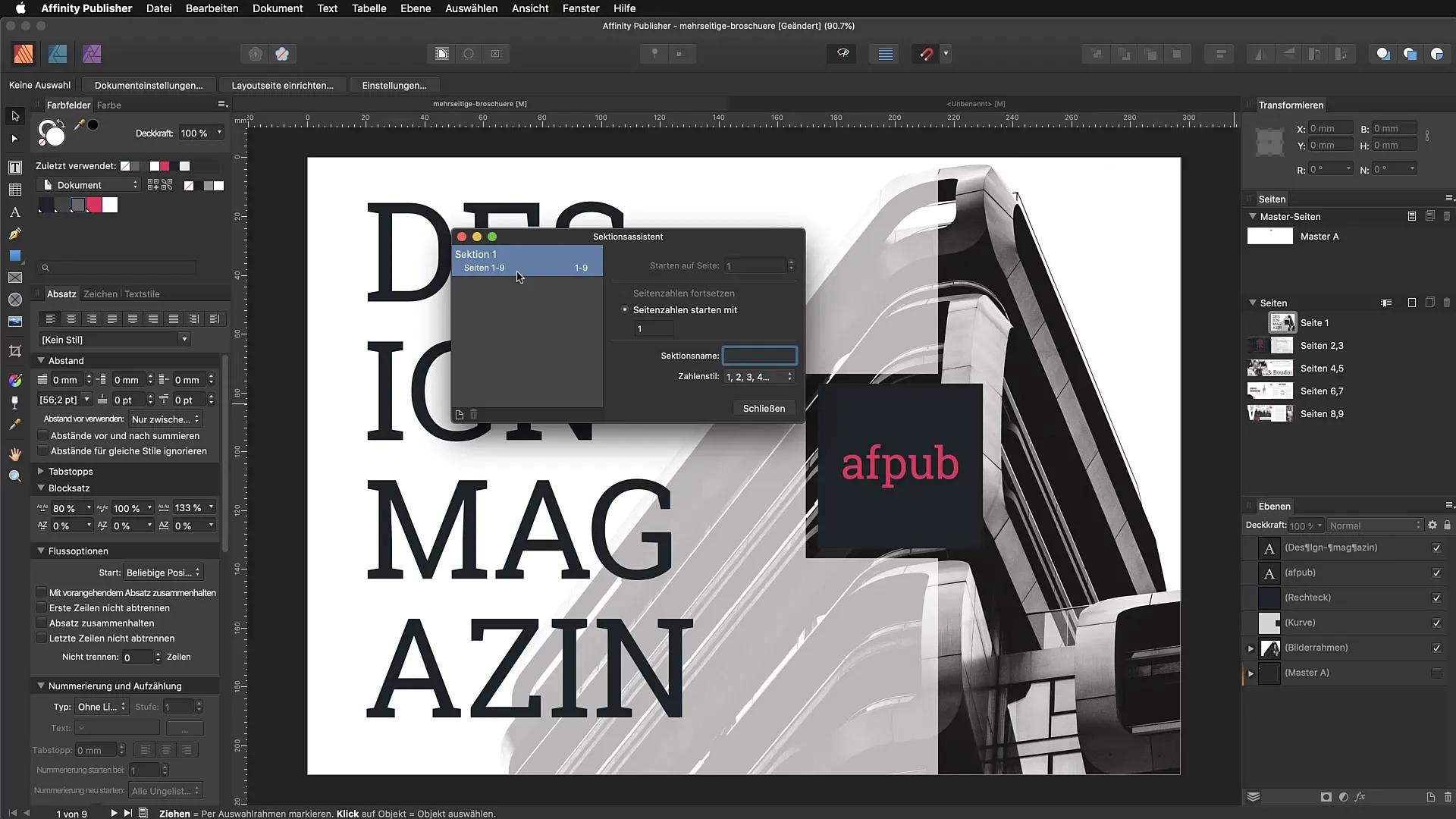
3. Aloita uusi osio
Luodaksesi uuden osion, siirry editoriin ja napsauta hiiren oikealla. Valitse vaihtoehto "Uusi osio". Tässä voit nimetä osion "Editor" ja tehdä erilaisia asetuksia, kuten aloittaa sivulta 2.
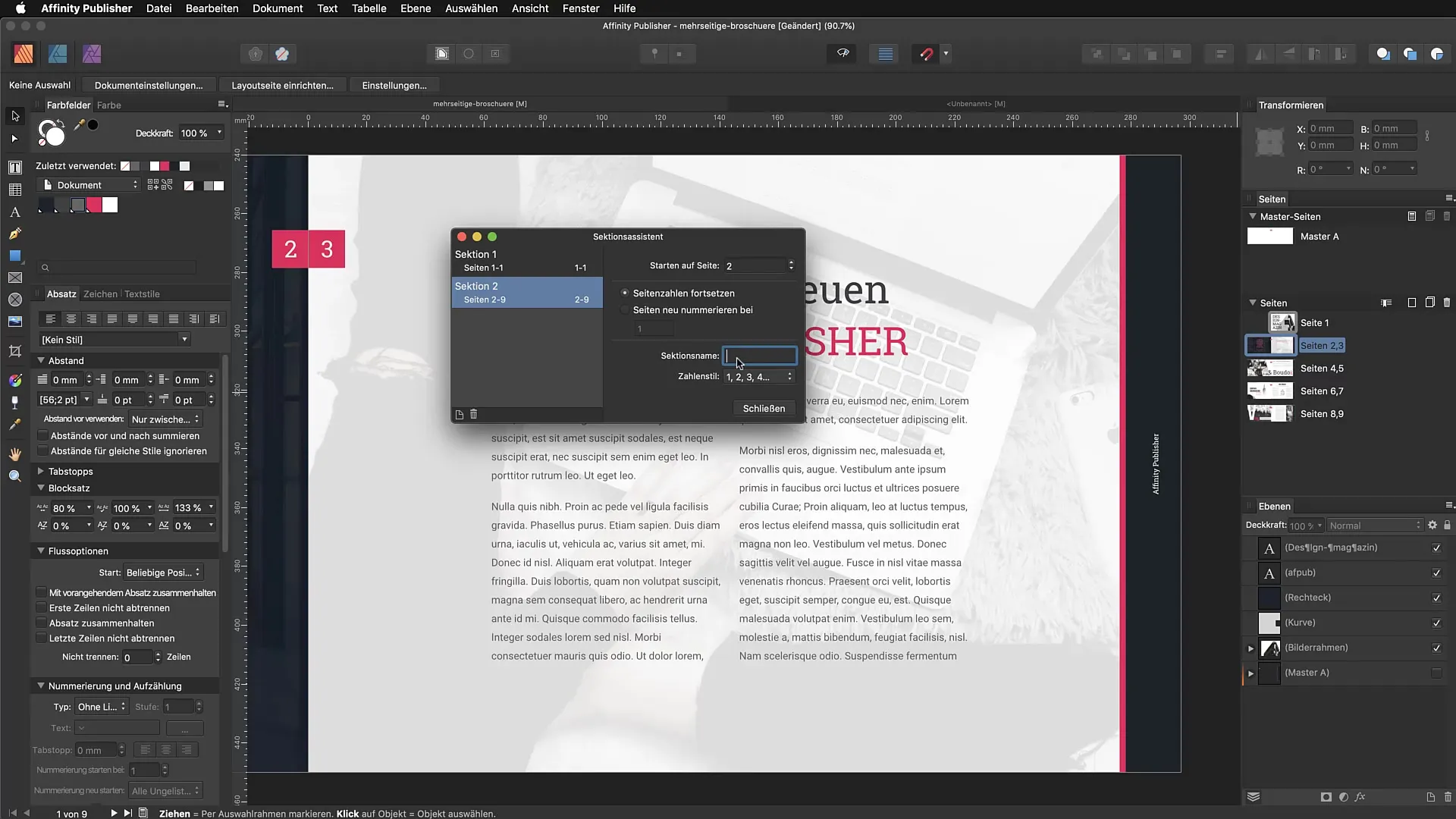
4. Mukauta sivunumerointia
Kiintoisa ominaisuus on mahdollisuus määritellä sivunumerointi uudelleen. Voit mukauttaa numerointia niin, että osio alkaa toiselta sivulta. Älä unohda napsauttaa "Sulje" tallentaaksesi muutokset.
5. Lisää lisää osioita
Lisää uusi osio menemällä artikkeliin ja luomalla uusi osio nimeltä "Black White". Näin voit edelleen hienosäätää dokumenttisi rakennetta.
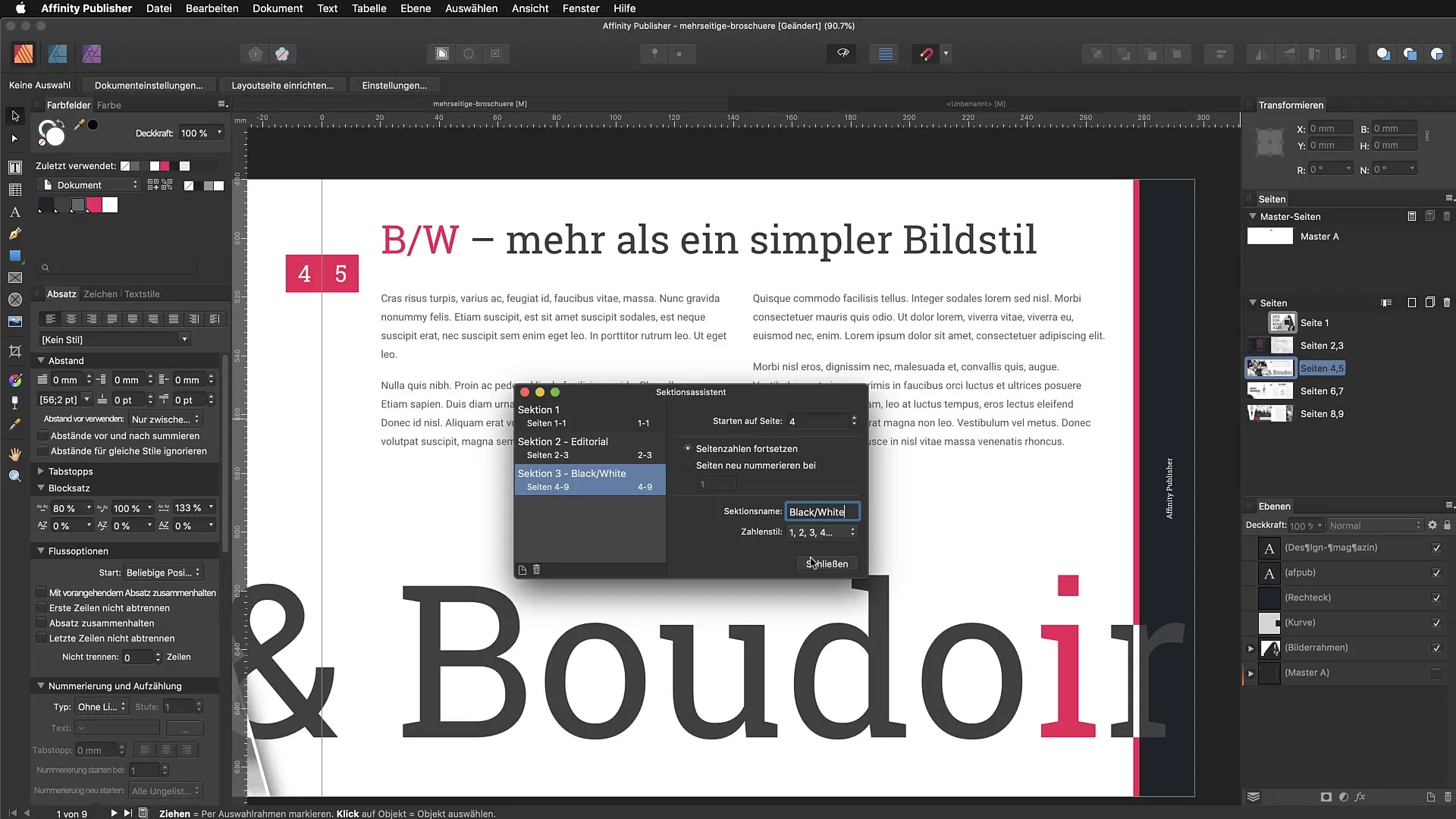
6. Jatka dokumentin jakamista
Jatka lisäten lisää osioita dokumenttisi loppuun saakka. Esimerkki osiosta voisi olla "Big Bigger". Ei ole väliä, mitä sisältöä osioihin lisätään – tärkeää on rakenne, jonka luot.
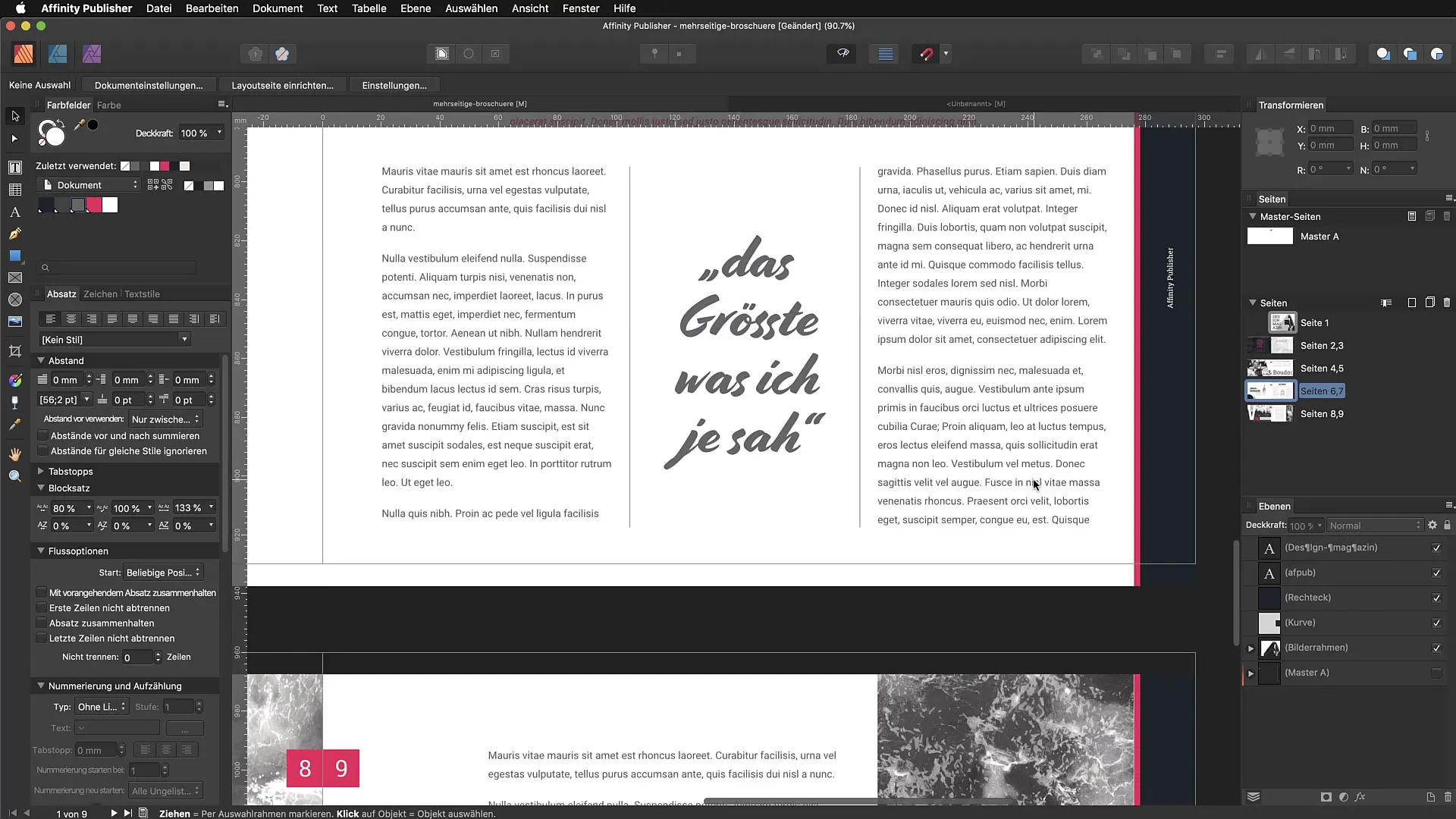
7. Käytä osionimiä mallisivuilla
Osioavustajan suurin etu on, että voit käyttää osioiden nimiä lisätäksesi ne mallisivujesi alatunnisteisiin. Siirry mallisivulle ja valitse "Näkymä" -valikosta studio.
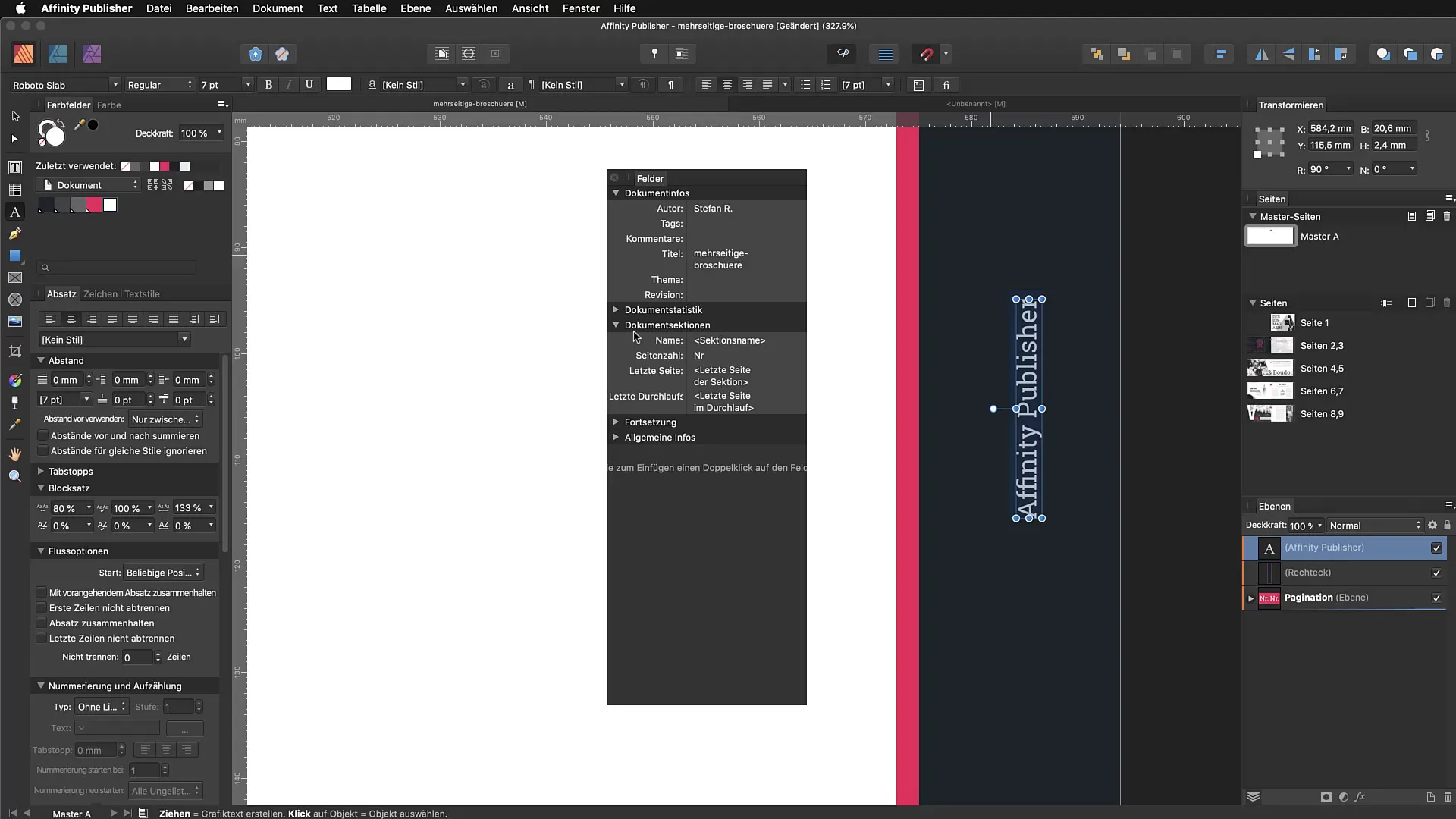
8. Lisää osionimi
Studion ikkunassa valitse kentät ja lisää osion nimi "Dokumenttiosio" -kohtaan. Tämä näyttää nimen automaattisesti vastaavilla sivuilla.
9. Tarkista tulokset
Lisäyksen jälkeen osionimi näkyy mallisivulla. Tarkista, että kaikki toimii haluamallasi tavalla, erityisesti jos dokumenttisi koostuu useista luvuista.
10. Hyödynnä osioavustajaa
Nyt kun hallitset perusasiat, voit hyödyntää osioavustajaa täydellä teholla rakentaaksesi dokumenttejasi paremmin rakenteellisesti. Erityisesti pidemmillä projekteilla, joissa on paljon osioita, tämä avustaja tekee suuren eron.
Yhteenveto – Osioavustaja Affinity Publisherissa: Tehokas opas lukujen luomiseen
Tämän ohjeen aikana olet oppinut, miten voit käyttää osioavustajaa Affinity Publisherissa tehokkaastirakentaaksesi dokumenttisi rakennetta. Osioiden luominen on erityisen hyödyllistä laajoille dokumenteille, ja osionimien lisääminen alatunnisteisiin tekee sisällöstäsi saavutettavampaa ja selkeämpää.
UKK
Mikä on osioavustaja Affinity Publisherissa?Osioavustaja mahdollistaa dokumenttien jakamisen osiin paremman rakenteen saamiseksi.
Kuinka lisään uusia osioita?Napsauta haluttua aluetta hiiren oikealla ja valitse "Uusi osio" luodaksesi uuden osion.
Voinko muuttaa osion sivumäärää?Kyllä, voit määritellä sivunumeroinnin uudelleen ja mukauttaa, miltä sivulta osio alkaa.
Kuinka voin käyttää osionimiä dokumenteissani?Voit lisätä osionimiä mallisivujesi alatunnisteisiin, jotta ne näkyvät useilla sivuilla.
Miksi osioavustaja on kannattava?Avustaja auttaa organisoimaan pitkiä dokumentteja ja antamaan jokaiselle osiolle selkeän identiteetin, mikä parantaa luettavuutta.


